安装旧版WordPress
如果您要安装旧版WordPress,请按照以下步骤操作。或者,出于其他原因,您可能需要旧版WordPress以保持主题/插件兼容性。要按照以下步骤操作,您可以使用任何您喜欢的FTP应用程序,但是在这里我们描述了使用FileZilla安装WordPress。
注:因为旧版本的WordPress的可能不太安全,我们建议这些步骤仅如果没有其他的方式来保持你的主题/插件的兼容性。
- 从WordPress版本存档下载下载.zip。
- 使用FTP连接到您的主机。
- 浏览到要安装WordPress的文件夹。此文件夹被称为WordPress根目录。
- 上传.zip文件。
- 解压缩文件。 ( cPanel / Plesk )
注意:如果你没有办法解压您的托管帐户的文件,你需要解压缩到本地计算机上的文件,然后上传解压WordPress的文件夹。
- 在FileZilla中,打开该文件夹的WordPress,然后按下Ctrl + A键(Windows)或命令+ A为Mac选择所有文件和文件夹。
- 将所选内容拖放到WordPress根目录(此屏幕截图中显示的红色框)中。
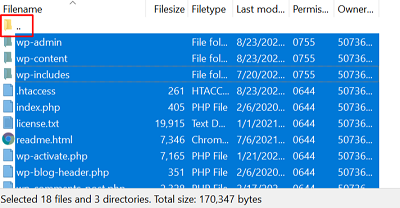
- 创建MySQL数据库和用户。 ( cPanel / Plesk )手动安装WordPress时需要数据库信息。
- 从您的浏览器中导航至您的域名。
- 选择您首选的语言,然后选择Continue(继续) 。
- 记下所需的数据库详细信息,然后选择Let's Go 。默认情况下,数据库前缀设置为wp_。
注意:如果不知道,您可以找到您的数据库主机名。
- 输入您先前创建的MySQL数据库的详细信息,然后选择Submit(提交) 。
- 选择Run the install(运行安装) 。
- 通过输入以下信息填写表单:
- 网站标题是您的WordPress网站标题。
- 用户名用于访问WordPress控制面板。
- 密码用于与用户名一起访问WordPress控制面板。
- 在您的电子邮件中,您会收到为网站配置的任何通知。
- 选择安装WordPress 。您应该会看到成功!包含您的用户名的确认消息。
- 选择Log In(登录) 。您现在可以使用在第13步中设置的凭据登录您的网站。
更多信息
- 返回安装WordPress 。
- 如果您不想自行安装WordPress,我们的WordPress尊享版客户支持团队可以为您执行此操作。